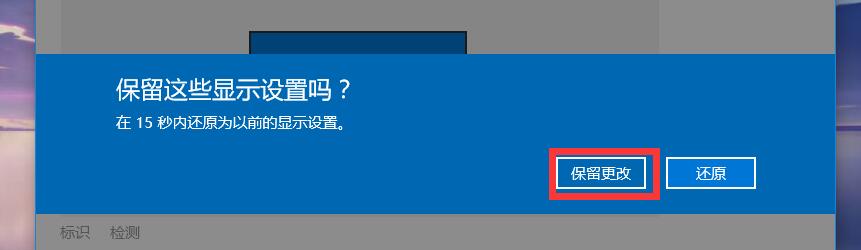win10系统电脑分辨率怎么调?有很多的用户发现自己的电脑分辨率用不习惯,那这个win10电脑分辨率要怎么样去调整最好呢,小编这就为大家带来win10系统调整分辨率的方法教程。快来阅读下面的详细教程吧~
win10系统电脑分辨率怎么调:
1、点击鼠标右键桌面空白的地方,出来选择框,选择【个性化(R)】

2、打开以后,点击左上角【主页】齿轮。

3、点击选择【系统】
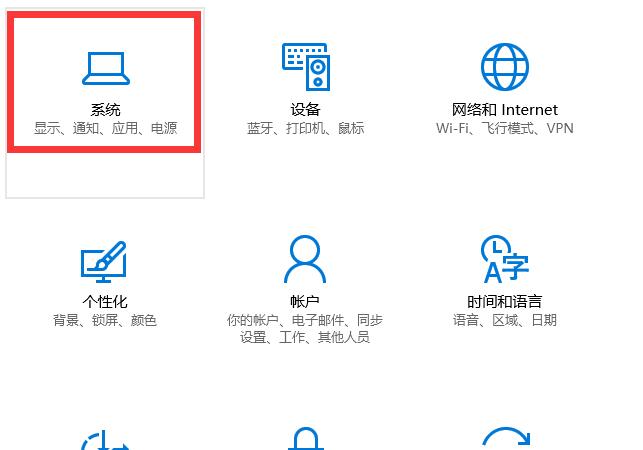
4、选择【显示】,再点击【高级显示设置】。
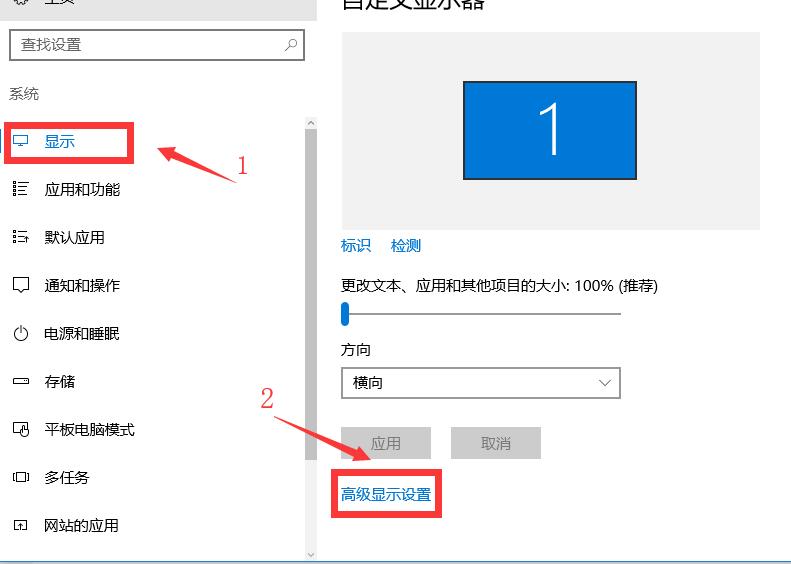
5、点击红框选择的区域,【分辨率】下面的一栏。

6、选择自己习惯的分辨率。

7、选择以后会为用户们进行预览,觉得合适就点击【保留更改】,不合适的话就选择【还原】。